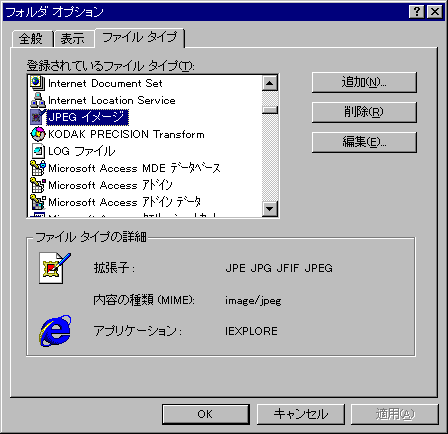
「ファイルタイプ」タブ
[ファイルタイプタブ]
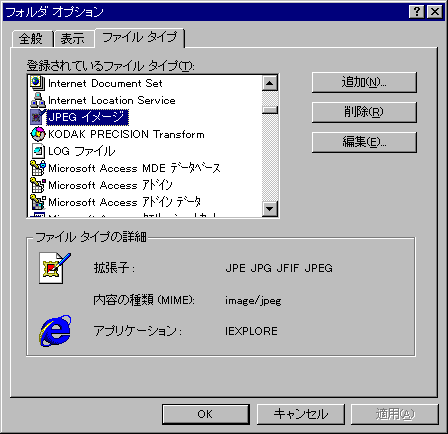
A:(延さん)
まず「ファイルタイプ」タブで目的のファイルタイプ(この場合は「JPEG
イメージ」)を選択します。「ファイルタイプの詳細」欄の「拡張子」欄にこのファイルタイプに関連付けられた拡張子が列挙されています。その下の「内容の種類(MIME)」は、レジストリ上の「Content
Type」に対応するものですが、特に気にする必要はありません。その下の「アプリケーション」欄に、後で説明する「標準アクション」に指定したアプリケーションが表示されます。
ここで「編集」ボタンをクリックします。ただし中にはこのボタンがグレー表示で押せないファイルタイプもあります。そいうようなファイルタイプは編集させたくないというプログラム作者側の意図があるので、無理に編集する必要はないのですが、どうしてもそのようなファイルタイプでも編集したい場合は、レジストリエディタを使わざるを得ません。
Windows2000、Windows MEでは、呼び出し場所が変わっており、「ツール(T)」プルダウンメニューの「フォルダ オプション(O)...」メニューのフォルダ オプションダイアログにあります。またWindowsMEでは「ファイルタイプ」タブではなく、「ファイルの種類」タブになっているので注意して下さい。
また内容も少し改善されていて、拡張子とファイルタイプの双方をキーとしてリストが構成されているので、拡張子を元にファイルタイプを探すことができます。「拡張子」カラムは当然、拡張子が表示される訳ですが、拡張子のないファイルタイプの場合、Windows2000では「利用不可」、WindowsMEでは「N/A」と表示されます。
[ファイルタイプタブ(Windows2000、WindowsME)]
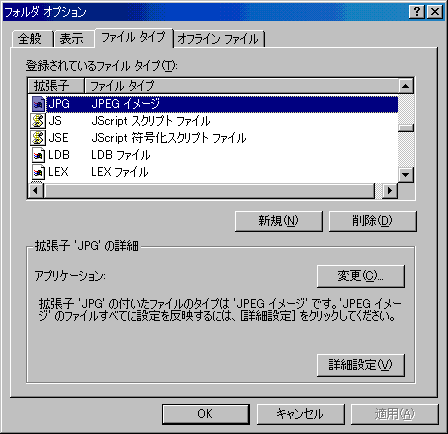
リストのイメージや、ボタンなどもWindows98などと違いますが、基本的には同じものです。ただし「変更(C)...」ボタンは「簡易なファイルタイプの作成」で説明していることをここで実現するための機能が加えられています。
ファイルタイプの編集をするには、Windows9x/NTの場合、「編集(E)...」ボタンを、WindowsME/2000の場合は、「詳細設定(V)」ボタンをクリックします。このボタンをクリックすると「ファイルタイプの編集」ダイアログが表示されます。このダイアログでこのファイルタイプは編集していくことになります。
[ファイルタイプの編集ダイアログ(Windows9x、WindowsNT]
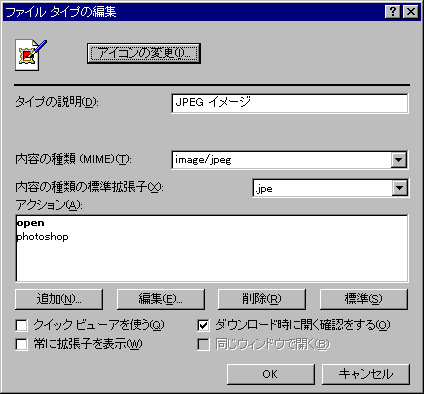
[ファイルタイプの編集ダイアログ(Windows2000、WindowsME)]
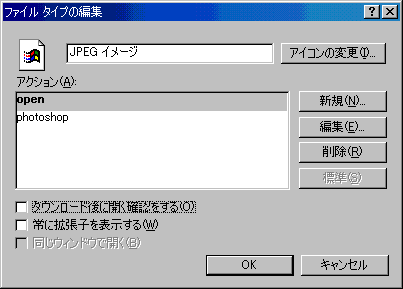
「アクション(A)」リストとそれに関係するボタン類、及び「アイコンの変更(I)...」ボタン以外はあまり触る必要はないです。そのためWindows2000、WindowsMEでは、「内容の種類」などが省略されています。
またWindows2000などとそれ以外では、レイアウトが多少変更されている他、「追加」ボタンが「新規」ボタンという名称になっていること、WindowsMEでは「標準」ボタンが「既定値に設定(S)」ボタンになっている程度で、大きな違いはありません。従って以降はこれらのボタンのみ読み替えて頂いて、Windows9xの方の説明だけします。
下の方の「ダウンロード時に開く確認をする(O)」はチェックすると、文字どおりインターネットエクスプローラでダウンロードしようとする時に確認ダイアログが出るようになるので、必要に応じてチェックしましょう。
Q:(貴子)
インターネットエクスプローラだけ? ネットスケープは?
A:(延さん)
まだよく調べてないけど、ネスケは独自の設定方法があるから、影響はでないと思うよ。
さて本題の関連付けの追加にいきましょう。ここでは「GV」というフリーのグラフィックツールを追加してみます(余談ですが、このツールは画像をみるだけなら、フォトショップやインターネットエクスプローラより遥かに軽いので断然お勧めです)。 新たな関連付けを追加するには、ここで「アクション」の追加を行います。「アクション(A)」リストにはまだ「open」アクションと「photoshop」アクションの2つしかありません。
因みにこの状態の拡張子「jpg」のファイルのコンテキストメニューを見てみましょう。
[変更前のjpgファイルのコンテキストメニュー(右クリックメニュー)]
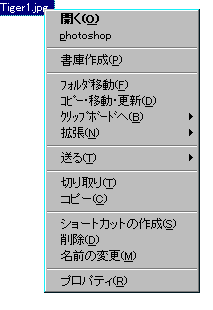
一番上に「開く(O)」と「photoshop」の二つのメニューがありますね。これがそれぞれ「open」「photoshop」の2つアクションに対応しています。
さてアクションの追加は、リスト下の「追加(N)」ボタンをクリックします。
次に「新しいアクション」ダイアログが出てきますので、ここで「アクション名」と「アクションを実行するアプリケーション(L)」を記述します。
[新しいアクションダイアログ]
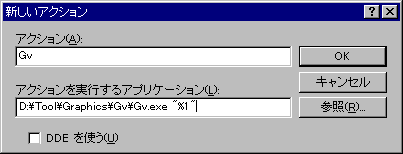
「アクション名」は当然既存のものは使えないので、別のものにします。まあ「Gv」とでも付けましょうか。「アクションを実行するアプリケーション(L)」に関連付けたいアプリケーションをフルパスで記述するわけです。フルパスが分かっていれば、直接アプリケーションを記述してもいいですが、間違える可能性もありので、「参照(R)」ボタンから探してきて入力した方がいいでしょう。ただしその後ろに一つスペースをあけて、"%1"を加えてください。
Q:(一郎兄さん)
その「%1」って何?
A:(延さん)
ここに関連付けられたファイル名が展開されるという約束事です。そういうものだと理解してください。ダブルコーテーションマークで囲むのは、ファイル名などにスペースが入っていても正しく処理されるようにするためです。
Q:(貴子)
この「DDE
を使う(U)」って何?
A:(延さん)
「DDE」の説明は「DDEってなに?」をみてね。
あと、通常は考えなくていいとは思いますが、アクションのコマンドに指定するものは、必ずしもアプリケーションとは限りません。ファイルタイプ「アプリケーション」や「MS-DOSバッチファイル」など、ファイルそのものが実行可能なものをコマンドに指定する場合は、「%1」というように自分自身を指定するのですが、「ファイルタイプ」タブではこのような入力を受け付けてくれません。「%1」などという実行ファイルがないからです。この場合もレジストリエディタを使わざるを得ないという訳です。
最後に「OK」ボタンでこのダイアログを閉じます。
アクションリストに、新しいアクション「Gv」が加わっているのがわかるでしょう。
[アクション追加後のファイルタイプの編集ダイアログ]
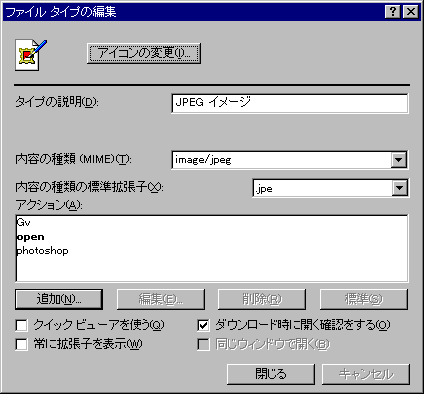
ついでにアクション「Gv」を標準にしてみましょう。「Gv」アクションを選択して、「標準」ボタンをクリックします。「Gv」アクションが太字になれば、これでこのアクションが標準になったということです。
[標準変更後のファイルタイプの編集ダイアログ]
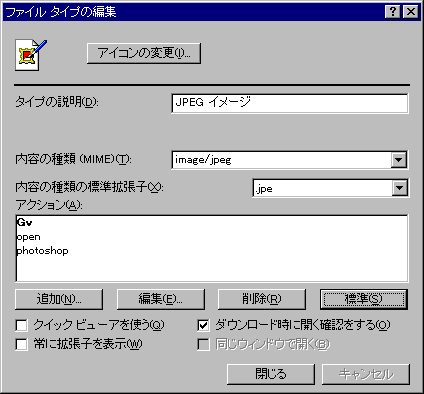
なりましたね。
「編集」ボタンでは、選択アクションを再び編集できます。また「削除」ボタンはそのアクションを削除します。ただしこうした個々の操作ができないファイルタイプもあります。ボタンがグレーアウトで押せないのです。こういった場合もやはりレジストリエディタに頼るしかありません。
最後に「OK」ボタンをクリックしてこのダイアログを終了し、ファイルタイプタブを終了させれば完了です。エクスプローラで、拡張子が「jpg」のファイルを右クリックしてみましょう。
[変更後のjpgファイルのコンテキストメニュー]
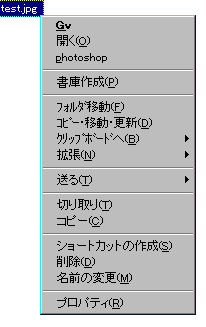
ちゃんと「Gv」というメニューが追加されているでしょ。このメニューを選択すれば、Gvが起動して、このファイルを開いてくれます。
Q:(憲さん)
なるほど。ところでメニューの「Gv」の先頭の「G」に「下線」がついてますが、何ですかこれは。
A:(延さん)
憲さん、目がいいね。いいところに気が付きました。これはアクセスキーです。
Q:(一郎兄さん)
アクセスキーって何?
A:(延さん)
よくメニューの後ろの方に括弧に囲まれたアルファベットがありますよね。アルファベットにはアンダーバー(下線)がついてます。これをアクセスキーといいます。用途は、「ALT」キー+「アクセスキー」というキーボード操作でそのメニューを選択できます。つまりマウスを使わずに、キーボードだけでメニューを選択できるのです。実際キーボード操作でやってみるとわかります。
余談ですが、Windowsは基本的にマウスを全く使わないで、キーボードだけで操作できるようになっています。どのキーで何ができるかは、Windowsフォルダ\Tips.txtに書いてあるので読んでください。
メニューが英数字またはカッコなどの一部の特殊文字で始まっている場合、それがアクセスキーとなるような仕様になっています。それで「Gv」の先頭の「G」がアクセスキーになったという訳。因みに先頭以外の文字をアクセスキーにしたい場合、その文字の前に&(アンパサンド)を付けます。たとえば「G&v」とすると「v」がアクセスキーになります。この&はメニューには表示されません。
Q:(貴子)
ところで、なるべくレジストリエディタは使わないとは言っても、なんだかファイルタイプタブでできることとできないことが、ごちゃごちゃしてきたわ。
A:(延さん)
そうだね。それが整理されてないと、何をファイルタイプタブでやって何をレジストリエディタでやるべきかが分からないよね。ちょっと整理してみましょう。
[「ファイルタイプタブ」で出来ること]
| 操作 | 可否 | 備考 | 対応するレジストリ値と操作 *6 |
| 拡張子とファイルタイプの関連付け | × | *1 | 拡張子キーの名前(標準)にfiletypeキー名の設定 |
| ファイルタイプの作成 | ◎ | filetypeキーの作成 | |
| ファイルタイプの削除 | ○ | filetypeキーの削除 | |
| ファイルタイプの編集 | ○ | filetypeキーの更新 | |
| タイプの説明の付与 | × | *2 | filetypeキーの名前(標準)に設定 |
| タイプの説明の変更 | ○ | *2 | filetypeキーの名前(標準)の変更 |
| アクション名の変更 | × | *2 | filetype\shell\***キーの変更 |
| アクションの追加 | ○ | *2 | filetype\shell\***キーの追加 |
| アクションの編集 | ○ | *2 | filetype\shell\***キー下の編集 |
| アクションの標準化 | ○ | *2 | filetype\shellキーの名前(標準)にアクション名 |
| アクションの削除 | ○ | *2 | filetype\shell\**キーの削除 |
| アクション実行アプリケーションの設定 | ○ | *2*3 | filetype\shell\**\commandキーの名前(標準)に設定 |
| アクション実行アプリケーションの変更 | ○ | *2*3 | filetype\shell\**\commandキーの名前(標準)を変更 |
| アプリケーションのDDEの設定 | ○ | *2 | filetype\shell\**\ddeexecキー下を設定 |
| アプリケーションのDDEの変更 | ○ | *2 | filetype\shell\**\ddeexecキー下を変更 |
| デフォルトアイコンの設定 | ○ | *2*4 | filetype\Defaulticonキーの名前(標準)に設定 |
| デフォルトアイコンの変更 | ○ | *2*5 | filetype\Defaulticonキーの名前(標準)を変更 |
*1
「ファイルタイプの作成」時に未関連付け拡張子なら一つだけ可能
*2
「ファイルタイプの編集」が出来ない場合は当然不可
*3
実在するアプリケーション以外の指定不可
*4
アイコンを自分自身("%1")に設定することは不可
*5
アイコンが自分自身("%1")に設定されている場合は不可
*6
ルートはすべてHKEY_CLASSES_ROOTキー
上記のことは当然レジストリエディタなら全て可能であることは言うまでもないです。
Q:(貴子)
◎印がついているのはファイルタイプの作成くらいね。それでも制限があるようだけど。通常は作成くらいにかしファイルタイプタブは使わないのかしら。
A:(延さん)
そうでもないと思うよ。実際作成は「拡張子とファイルタイプの関連付け」からみで、事実上全くなんの関連付けもされていない拡張子に対してしか作れないのだけど、このように全く新規に関連付けを構築する場合はもっと簡易な方法があるんだ。その方法はこちら「簡易なファイルタイプの作成」を参照してね。
一番ファイルタイプタブで行うことになると考えられるのは、「アクション」関係の作業だね。というよりファイルタイプタブに限らず、我々エンドユーザがファイルの関連付けに関しては、あまりファイルタイプの作成などはしないでいいはずで、一番行わなくてはならないことは「アクション」関係、特に「アクションの追加」作業です。その理由はこちら「関連付けが変ってしまった」で言及しているので参照して下さい。
○印のついている操作は一部で不可能とあるけど、殆どのものは問題なくできます。この可能不可能をつかさどるのが「EditFlags」というレジストリデータです。この説明はこちら「EditFlags」を参照して下さい。
また少し慣れてきたら、さらにもうちょっと粋なテクニックを、「ちょっと粋なファイルの関連付け」で紹介していますし、「特殊なファイルタイプ「フォルダ」」では結構興味深い話もしていますから、覗いてみてください。
さらにMicrosoft PhotoEditorなど、今まで説明してきたものとは、かなり違うスタイルで関連付けを実現している場合があるので、それについては「特別な関連付け方法」で紹介していますから、ご覧下さい。
・目次へ